Cum de a activa sau dezactiva Aero din Windows 7 blog-kostanevicha Stepan
Cum de a activa sau dezactiva Aero din Windows 7
Dacă utilizați Windows 7, aveți opțiunea de a instala un efect rece Aero Glass - acestea sunt titluri de ferestre semitransparente. Funcția Windows nu este necesară în mod special translucid, dar îmi place modul în care îmbunătățește aspectul desktop și în același timp destul de enervant, în contrast cu alte efecte. Pentru a seta efectul de ferestre transparente au eșuat, trebuie să au fost instalate cea mai recentă versiune a driverelor. De asemenea, vreau să vă spun despre caracteristicile de bază care fac parte din Windows Aero:
- Windows Flip - atunci când apăsați pe „Alt“ + „Tab“ pentru a afișa miniaturi ale ferestrelor deschise și pictograme. Acesta este un nou meniu cu care pentru a comuta între ferestre;
- Windows Flip 3D - o altă versiune de Windows Flip, care, atunci când a făcut clic, „Win“ + „Tab“, arată miniaturile ferestrele deschise, care sunt aranjate în serie în 3D și puteți defila roata mouse-ului;
- miniaturi active - oferă posibilitatea de a vizualiza starea actuală a ferestrei folosind Windows Flip și Windows Flip 3D;
- miniaturi active din bara de activități - în cazul în care pe bara de activități pentru a restaura fereastra de la butonul, ferestrele apar miniaturi;
- Aero Glass - o oportunitate de a aplica antetele clare și panouri în ferestre;
- Ajustare Aero - vă permite să maximizați fereastra la podea sau întregul ecran într-o singură mișcare Misa;
- Aero Peek - fără a transforma fereastra, puteți afișa conținutul desktop. Pentru a face acest lucru, mouse-ul ar trebui să fie plasat pe butonul din dreapta a barei de activități sau apăsați „Win“ + „Space“;
- Aero Shake - dacă captura bara de titlu și un shake pic (pentru a muta), toate ferestrele inactive sunt rulate. Dacă apăsați din nou, ferestrele minimizate sunt restaurate.
Mai jos este un exemplu de imagine, se pare ca Aero pe Windows 7:
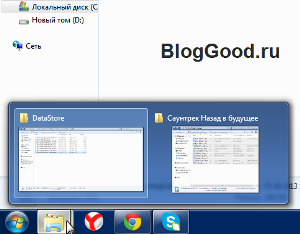
Nu puteți activa Aero, în cazul în care computerul nu îndeplinește următoarele cerințe:
○ 32 de biți sau procesor pe 64 de biți, cu o frecvență de 1 GHz
○ 1GB memorie (RAM);
Pentru a activa Windows Aero trebuie să verifice evaluarea globală a performanței computerului.
Pentru a face aceste acțiuni:
"Start" => "Panou de control" => "System" sau "Start" => click dreapta pe "Computer" și selectați "Properties".
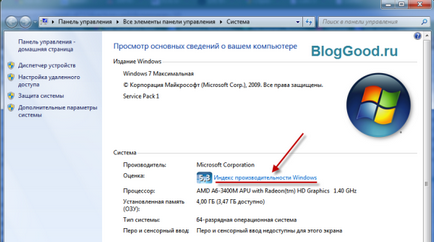
Pentru a activa Aero e la Windows7 efect, o evaluare globală a performanței computerului nu ar trebui să fie mai mică de 3,0.
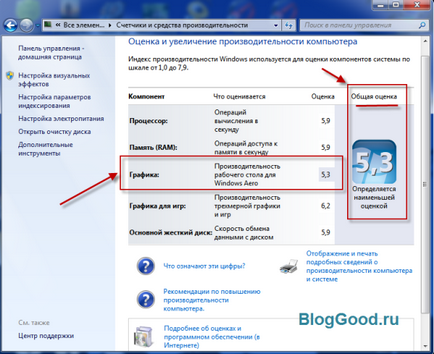
În cazul în care computerul scorul performanța generală de mai sus 3.0. atunci nu se permite ca numai un efect Aero în Windows7.
Cum se activează Aero din Windows 7
[1]. Pentru a activa Aero în Windows7 face acești pași:
du-te la "Start" => "Control Panel" => "Personalizare".
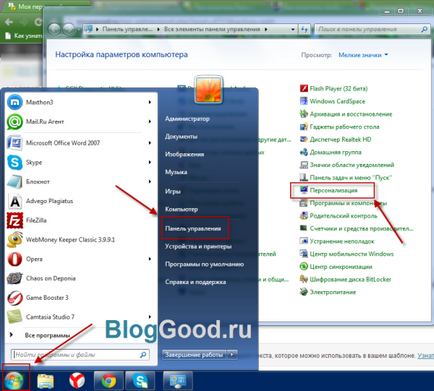
faceți clic dreapta pe desktop. Selectați „Personalizare“ în priză deschisă.

[2]. Alegeți orice temă Aero și toate.
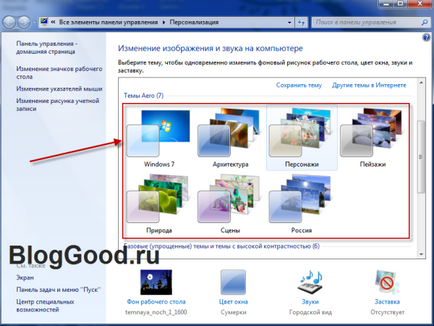
[3]. Dacă aveți o dorință sau doriți o mică schimbare aspectul interfeței, și anume, ajustați culorile sau includ un panou transparent antete și apoi faceți clic pe „Window Color“.
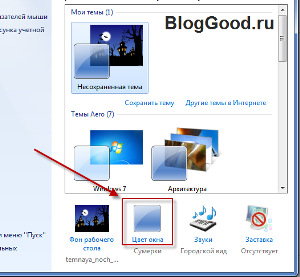
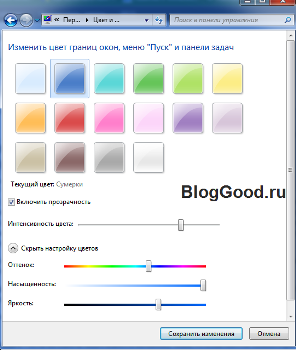
[4]. Dacă aveți nevoie pentru a activa sau dezactiva efectele Aero, la libera sa alegere, este necesar să se facă o astfel de mișcare:
merge
"Start" => "Control Panel" => "System" => "Setări avansate de sistem."

în „System Properties“ sub cuvântul „Performanță“ faceți clic pe „Settings“ => „efecte vizuale“.
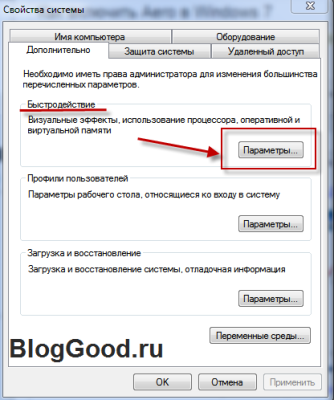
Aici puteți activa sau dezactiva efectul vizual pe cont propriu
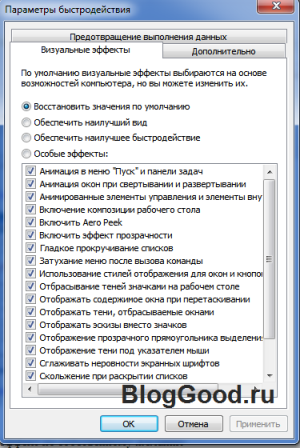
sau dezactiva Aero complet plin.
Deci, pentru a otklyuchitAero complet, selectați „Ajustare pentru cea mai bună performanță“.
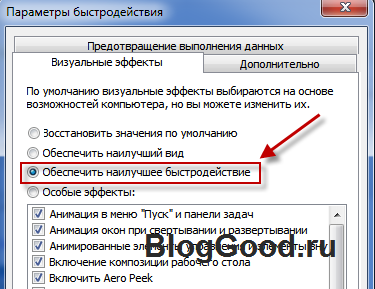
Deci, se pare că toată lumea a scris, nu a uitat nimic. Oh! Tot la fel, am uitat să menționez - dacă scorul performanța generală a computerului mai mică de 3,0. dar doriți să instalați Aero efect. atunci există o modalitate de a înșela evaluarea performanței sistemului. Cum de a face acest lucru? Cine va spune!
Tu du-te în calea: C: / Windows / Performance / WinSAT / DataStore.
Găsiți folderul Formal.Assessment fișierul DataStore (inițial) .WinSAT și deschideți-l în Notepad.
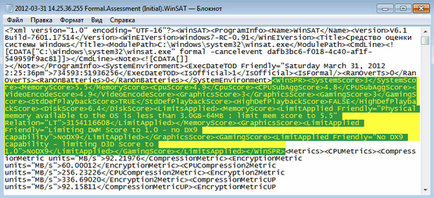
în fișierul Formal.Assessment (inițial) .WinSAT găsi textul dintre tag-ul
După ce computerul repornește, ar trebui să activați Windows Aero. Încearcă.